
http://park14.wakwak.com/~flower/ogm/
 OGMとは?
OGMとは?拡張子 .ogm のファイルはOGM動画というものです。
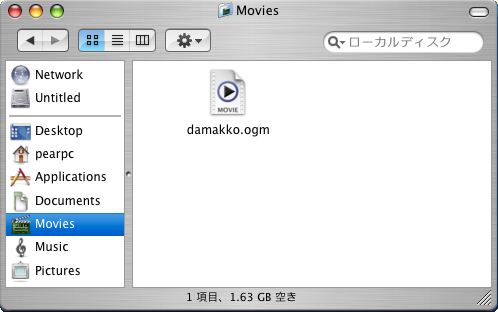
OGMとは Ogg Media または Ogg Movie の略です。 その名のとおり、Ogg Vorbis(MP3より新しいフリーのオーディオ圧縮形式)を音声成分として使うことができるほか、 多くの優れた特徴を持っています。
OGMは、もともと個人が個人的趣味で作ったファイルフォーマットなので、いろいろと不備もあるのですが、以上のように、 AVIにはない素晴らしい特徴がいっぱいあります。 このほかに(これはAVIでもできますが)音声にAC3を使うことで、DVDの音声をそのまま無劣化でバックアップすることも可能。 VBRのMP3や、AAC(いわゆるMP4)音声を使うこともできます。 さらに、 ソフトサブといって、字幕を埋め込んで再生時にオンオフ可能にすることもできます。 ボケた画像であるDVDの字幕と違い、テキストデータなので鮮明。 マルチサブといって、2つ以上の字幕を埋め込んでオンオフ切り替えすることさえできます。
 どうやって再生するの?
どうやって再生するの?OGM動画はAVI形式の動画よりちょっとだけ複雑…でも、そんなに難しくはありません!
 まずはコレ
まずはコレ一般の Windows 用メディアプレーヤー(Windows Media Playerなど)でOGMが再生できるようにするには、 まずは OggDS 0.9.9.5 をインストールしてください。 OGM動画のなかの映像・音声・字幕トラックを分割して、それぞれの担当部署に送りつける働きのあるスプリッタというものです (字幕トラックはない場合もあります)。
AVI動画を見慣れている人で、DivX、XviDなどのビデオコーデックが既にインストールしてあれば、 OggDS を入れるだけで、OGM動画もすぐ再生できるようになります。
 再生の設定(初回のみ)
再生の設定(初回のみ)OGMファイルを開くと、タスクトレイに、フィルムの切れ端のようなアイコンが現れます。
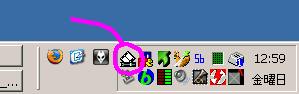
それを右クリックして、Properties | Ogg Splitter と進み、 Ogg Splitter Properties というダイアログを出します。 3つのチェックボックス(Show Tray Icon, Always search to keyframe, Always enable all streams)全部にチェックを入れてください。 一番上の Show Tray Icon は、タスクトレイにアイコンが出てもじゃまなだけなのでオフにしたほうがいい、 という意見もありますが、複数音声の切り替えやチャプターメニューをこのアイコンの右クリックから選べるし、 再生時に何かあったとき、このアイコン経由で他の設定メニューにも進めるので、 とりあえずオフにしないほうが良いです。
「誤ってタスク上に表示する項目をオフにしてしまい消えてしまいました。再度表示させるにはどうしたらいいのでしょうか。」 → 1831
 再生できません! 映像が出ない…
再生できません! 映像が出ない…スプリッタが取り出した映像トラックを再生するには、その圧縮形式に対応したビデオ・コーデックが必要です。 一番簡単に済ませるには、ffdshow をインストール。 これで、DivX も XviD も一通り見られるようになります。
もちろん、DivX / XviD のコーデックを個別に導入してもかまいません。
ffdshow のおすすめバージョン(2005年5月20日現在)
 ヒント: 最高の品質で動画を鑑賞するには
ヒント: 最高の品質で動画を鑑賞するにはOGM に限らず、AVI, MKV でも、Windows のデフォルトは必ずしも理想的でありません。
最高画質で再生する方法のひとつは、 Media Player Classic(MPC) を VMR9 Renderless モードで使うことです。 MPC を起動したら、[o] を押して Options ダイアログを出し、 Playback - Output - DirectShow Video を VMR9 Renderless にします。 OK で閉じて、MPCを再起動してください。(環境によっては DirectX 9 のインストールが必要です。 古いグラフィック環境では、うまく機能しないことがあります。) (少なくとも Windows 2000 では)次のRGB32出力と組み合わせないと、 色が灰色っぽくなりますが、RGB32出力するなら完全なTrue Colorで再生されます。 この VMR9 Renderless を使うと、MPC内蔵の強力な字幕表示機能が有効になり、 VSFilter も不要です。
RGB32 出力は ffdshow を使う場合の機能で、 スタートボタン→プログラム→ffdshow→ Configurations のダイアログの左側の下から二番目あたりにある Output を選んでください。 そして YV12 などのチェックを外し、RGB32 だけにチェックを入れてみてください。
一般的な環境で Windows のデフォルトでは、動画はフルカラーではなく YV12 で再生されることが多いようです (VMR9 Renderless と ffdshow の組み合わせでは、YUY2)。 再生側のどこか(コーデックかハードウェア)でフルカラーの RGB32 に補間(アップサンプリング)するべきなのですが、デフォルトではそうなっていないことが多く、特に赤のベタが汚く見えることがあります(黒っぽい斑点状のムラが見える)。
 映像は出たけれど音が出ない・音が変!
映像は出たけれど音が出ない・音が変!スプリッタが取り出した音声トラックを再生するには、その圧縮形式に対応したオーディオ・コーデックが必要です。 OGM動画の音声は、ほとんどの場合、Ogg Vorbis です。Ogg Vorbis を再生するための、Vorbis Decoder は、 OggDS 0.9.9.5 に同梱されていますから、特に何も追加する必要ありません。 ただし、Vorbis Decoder には微妙な不具合があり、 新しい CoreVorbis というフィルターが公開されています。 できれば CoreVorbis を追加インストールしてください。 CoreVorbis はLazy Man's MKVをインストールすれば、オプションでインストールできます。
音声成分が AC3 の場合(たまにあります)は、ac3filter が必要です。 音声成分が AAC の場合(まれ)は、CoreAAC が必要です。 これらは必要になったらインストールすれば十分です。
CoreVorbisを有効にするには→1780
 字幕があるOGMが再生できません!
字幕があるOGMが再生できません!スプリッタが取り出した字幕トラックを再生するには、VSFiltrer というフィルターが必要になります。 VSFilter はLazy Man's MKVをインストールすれば、インストールされます。 VSFilter の VS とは、VobSub の略で、従来の DirectVobSub を含むいくつかのコンポーネントを統合・発展させたものです。
Media Player Classic (MPC) の VMR9モードなどでは、追加のフィルターなしで、自前で字幕を再生できます。
 AVI動画のOgg Vorbis音声が再生できないのですが…
AVI動画のOgg Vorbis音声が再生できないのですが…
特殊な方法を使うと、無理矢理AVI動画でOgg Vorbis音声を利用できます(Ogg Vorbis Mode... と呼ばれることもあります)。 それはOGM動画ではなく、AVI動画です。OGM用のOggDS等とは関係ない話になります。 このまれな形式の再生には「Vorbis用のACMコーデック(vorbisacm)」をインストールする必要があります。通常のOGM動画では、まったく必要ありません。
 もっと詳しく知りたい人のために
もっと詳しく知りたい人のために
より詳しい(専門的な)情報です。興味なければ読む必要ありません。
AVIより新しい動画形式、ということは分かって、 とりあえず再生もできたが、具体的にどういう形式なのかもう少し素性を知りたい、と思ったかもしれません。
あるいは、「DivXって、AVI動画のヤツでしょ? なんでOGMなのに DivX なの? それともOGMってXviD?」などと、 頭が混乱したかもしれません…。
DivXやXviDはコーデック(圧縮形式)です。 OGMはコーデックではありません。 AVIやHTMLなどと同じ単なるファイル形式です。なかみは DivX かもしれませんし、 XviD かもしれませんし、さらに別のものかもしれません。 OGMは、ただの入れ物なのです。「コーデック」に対して「コンテナ」といいます。
OGMは圧縮の形式(コーデック)ではなく、圧縮されている複数のトラックを束ねて管理するコンテナの形式なのです。
例えば、(DivX+MP3).avi というファイルも、 同じ映像と音声で、(DivX+MP3).ogm というファイルも作れます。 格納形式が違うだけで、格納されている中身は完全に同じ、という場合ですね。
中身がまったく同じなら、確かにあまりOGMにする意味はありません。チャプターがつけられる、シークが速くなる、 末尾が欠けても再生できる、など、メリットはありますが、それだけのことです。
しかし、OGM にはAVIには入れられない(あるいは正式サポートされていない)ものを、 入れることができます。Ogg Vorbis 音声や、VBRのMP3がそうです。 Ogg Vorbisも、VBRのMP3も、AVIの音声の事実標準であるCBRのMP3より、音質面で優れています。 同じ音質ならサイズが小さくて済み、同じサイズなら音質が向上します。
現在OGMの本質=音声トラックとしてAVIでは使えない形式が使える(特にOgg Vorbis)
Ogg Vorbis=MP3より小さいサイズで同等の音質が実現できる
だからOGMはAVIより小さいサイズで同等の品質=音声トラックでサイズを稼げる
しかもシークが速い、複数音声サポートなどのおまけも
こういう事情なので、OGM に AVI にない魅力があるのは確かです。
ただ、音声部分というのは、動画全体のなかでは、わりと小さいものです。 例えば、233MBという動画ファイルで音声部分は10%程度(20~30MB)でしょうから、 その10%のなかで多少コンパクトになるといっても、結局せいぜい1~5MBくらいの節約にしかなりません。
ですので、OGMの魅力は、サイズを少し小さくできる、ということよりも、 同じサイズで高音質にできるという点にあると考えられます。 AVIで233MBになるものを、OGMで233MBになるように作ったら、映像部分はまったく同じでも音がイイ、ってことですね。
それに、この音声圧縮形式 Ogg Vorbis はパテントフリーのオープンソース開発。 DivX 5 のようにライセンス料を間接的にとられることもありません。 GIFのように大企業などが突然「金を出さないと訴えるぞ。そもなけば使用を中止せよ」などと脅迫してくる心配もありません。 もともとMP3形式の特許をめぐって、そういう問題があったからこそ、 この Ogg Vorbis が生まれてきたのであり、 フリーで一から作ったら、かえって高性能になったという点でも、GIFとPNGの関係とパラレルです。
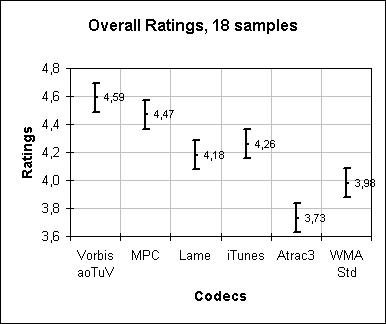
From Results of Multiformat at 128kbps public Listening Test
現在(2004年6月)、Ogg Vorbis エンコーダのなかでも最高扱いされているものの一つ aoTuV は、 日本で独自にチューニングされたもの。 オープンソースで、誰でも自由にソースに改良を加えて公開できるので、 どんどん音質が上の改良版が出てきます。 MP3 にしても、いちばん上とされる LAME はオープンソース。 だから、オープンソース、パテントフリーというのは、単に気分の問題だけでなく、 実質的にもソフトウェアの発展にとっては大きなメリットがあります。
煎じ詰めれば、OGMの魅力は、コンテナとしての魅力より、Ogg Vorbis の魅力、ということなのかもしれません。 一般的には…。
OGMというコンテナ(入れ物)のなかに入っている映像は、AVIというコンテナのなかに入っている映像とまったく同様に、 DivX や XviD で圧縮されていますから、 AVI形式のDivXビデオを再生するときも、OGM形式のDivXビデオを再生するときも、使うコーデックは同じ。 だから「OGMという圧縮形式」とか「OGMのコーデック」というのは間違い。 正しくは「OGMというコンテナの各トラックの圧縮形式」であり「各トラックのコーデック」。
それはそれとして、本当は、 OGM動画の映像成分は、Ogg Theora という、これまたフリーのビデオコーデックになる見込みでした。 しかし、いろいろな事情があって、2004年6月現在、Ogg Theora を使えるのはOgg動画という別のフォーマットです。 ひどく紛らわしいですが…。
OGM動画とOgg動画(OggFile)というのは別の存在
OGM動画=音声にOgg Vorbisを使えるが、映像にOgg Theoraを使えない
Ogg動画=音声にOgg Vorbis、映像にOgg Theoraを使える
それなら、OGMよりOgg動画のほうがいいのか?
そうとも言えないのです。なぜなら、使い慣れて品質も一定している DivX や XviD などで圧縮した映像トラックを使えるのはOGM動画の方で、 Ogg動画では、現在、基本的に Theora + Vorbis しかできないからです。
オープンソース開発は、いろいろなものがどんどん自由に開発されて出てくるというメリットの半面、 下手をするといろいろな「改良版」が乱立して混乱する、という面もあります。
OGM動画=本家Oggの仕様をもとに2002年に個人がクローズドで、Windowsソフトとして作った
Ogg動画=本家Oggが作っているオープンソース、クロスプラットフォームの形式、仕様が固まったのは2004年
本家Oggとは、具体的には xiph.org のこと。 このように、Ogg動画とOGMは、同じものをベースにしているのですが、別物であり、2004年6月現在、非互換です。 この混乱は、オープンソースが原因というより、第一に2002年時点では本家Oggが仕様を確定していなかったという事実があり (仕様未定では互換性のとりようがない)、 第二にOGMは当初オープンソースでなく個人がクローズドで開発していた、という事実があります。 途中から、OGMの開発者 Tobias が本家 xiph.org に加わり、OGMの心臓部(OggDS)のソースも xiph から公開されたため、 さらに分かりにくい状況になっています。
ひとつは、内部に格納するテキスト(チャプターメニューや、字幕)の文字コードの問題。 OGM は最初ユニコードにしないで、途中からユニコードにしようとしたあたりで開発が止まったため、 フィルターのバージョンが 0.0.0.1 違うだけで、仕様が大きく変わっていたり、混乱した状態にあります。 したがって、文字化け問題で悩みたくないなら、 チャプターや字幕に日本語を使いたい場合、OGMは仕様が固まるまで待つほうが安全。 今すぐチャプターや字幕を使いたいなら、MKV形式という別のフリーフォーマットを検討したほうが良い。 逆に言えば、音声と映像だけで、テキストがからまないなら、OGMでもまったく問題ありません。
非互換性の第二は、従来の本家Oggの仕様そのものが、現在のOggFileでは若干変更されたことに由来するもので、 OGMは旧Oggのほうと、ほぼ互換で、新Oggとは非互換です。 新Oggでは、トラック内部のデータの基本単位が、開始時刻と終了時刻に2種類のタイムスタンプを持つようです。 旧Oggでは、1種類のタイムスタンプしかありませんでした。 音声や映像では、前のフレームの終了時刻=次のフレームの開始時刻に決まっているので、わざわざ2種類のタイムスタンプをつける必要がなかったのですが、 字幕は1トラックといえども、勝手なタイミングで出たり消えたり重なって出たりするため、 字幕トラックの柔軟なサポートのためには、字幕の単位ごとに出る時刻と消える時刻の2種類のタイムスタンプを持たせるか、 さもなければ、1種類のタイムスタンプだけでも同等のことができるように何らかのトリックが必要になってきます。
主に字幕サポートを改善するという目的のために多少Oggというコンテナの形式を改良・拡張することになっており、 この変更のため、旧Ogg形式に準拠していたOGMとの非互換性がさらに広がると予想されます。
では現在のOGMでの字幕トラックのサポートはどうなっているのか、というと、 上の制限のため自由に出たり消えたりはできず、ある字幕は必ず前の字幕が消えた後でないと出せない、という制限があります。 二人の人が言い争っている場面など、声が重なって字幕も重なる場合がありますが、そういうのは今のOGMでは苦手、ということですね。 また、字幕データがユニコードでないので、そもそも日本語は文字化けしやすい。 手動で文字コードを切り替えたりする必要があります。 OGMで安全に字幕を使えるのは、現状、 英語など(どの文字コードでも共通で文字化けしにくい)の字幕で、 タイムスタンプが単調に増加している、という最もシンプルな場合だけです。
OGMでも、いろいろ注意すれば、日本語の字幕を埋め込めますが、苦労の割には結果はパッとしない(字幕のスタイルが指定できない)ので、 字幕が必要なら、最初からユニコードベースでスタイリッシュな字幕が各種使えるMKVが良いです。 MKVなら、DVDから取り出した字幕データ(IDX+SUB)をそのまま、 オンオフ可能な別トラックとして埋め込むこともできます。
一方、Oggでは最初から内部のテキストはすべてユニコードの予定なので、こうした問題は発生しないはずです。
OGMとよく比較されるのがMKVです。 どちらもフリーのコンテナフォーマットで、 AVIより進化した形式です。MKVはOGMよりさらに新しい形式ですが、どんな違いがあるのでしょうか。
OGMでできることは、基本的に何でもMKVでも可能。 MKVではさらに、OGMではできないこともいろいろできます。 OGMの限界を超えるために作られた後発のフォーマットですから、まあ当然のことですが…。
では常にMKVのほうがOGMより良いか、というと、そうでもありません。
MKVはOGMよりさらに新しい形式であり、強力で柔軟な形式ですが、 逆に言うと、それを使いこなすには、それなりの力が必要になってきます。 例えば、ユニコードベースなのでチャプターに日本語が使えて文字化けしないけれど、 それを使いこなすには、もちろんユニコードが使えるエディタや、 ユニコードについての多少の知識(BOMなど)が必要になります。 映像成分でさえ、DivX / XviD などだけでなく、RV9 / RV10 という選択肢があります。 スタイリッシュな字幕やカラオケ字幕を作りたい、などと思えば、SSAというものを一から覚える必要があり、 これは、HTMLやCSSと同じくらい奥が深いです。 新機能を活用するには、その機能についての理解が必要、という当たり前のことですね。
新しいことを積極的に試したい、そのために必要な情報は自分で検索して勉強する、 英語版しかないプログラムを使い、ときには英語の説明をがんばって読む、といった意欲的なユーザでないと、 現時点(2004年6月)ではMKVは、まだ難しいと思います。
さらに、OGM 0.9.9.5系は開発が事実上停止して2年にもなりますが、 2年後の今でも普通に使われ、多くのソフトでサポートされています。 それだけ実績があり、いろいろな環境で問題なく再生されてきた、ということでもあります。 MKVは開発が続いている育ち盛りの形式ですが、逆に言えば、OGM ほどバグが枯れていません。
となると、OGMでもできることを、わざわざより高度なMKVで行うのは、慎重に考える必要があります。 もちろん、OGMでは不可能や困難で、MKVでなら可能になることをMKVで行う、 というのなら話は別ですが…。
もうひとつ、OGMのほうが複数音声トラックのサポートが手軽です。 MKVでも完全に同じことができるのですが、 再生側のサポートの点で、OGMなら、タスクトレイのアイコンを右クリックするだけで音声切り替えができるのに対して、 MKVでは、字幕がない場合には、その手が使えません。 (ただし、Media Player Classic や、The Core Media Player などの、それ自体が複数音声切り替えをサポートしているプレーヤーなら話は別です。)
そうしたいろいろな事情がありますので、 MKVの方がOGMより良いとも限らないです。
作れます。簡単です。動画作成経験がちょっとでもあれば、すぐできます。
「動画作成入門 AVI・OGM・MKV」を見て、 ぜひ挑戦してみてください。最先端のマルチメディア技術を自分の手で試すのは、とてもエキサイティングですし、 できあがった動画も、AVIよりシークが軽く高音質、となれば、やるだけのメリットもあります。
現在、AVI、OGMのほかに、MKV、Ogg、RMVB、WMV、MP4などコンテナフォーマットも多様化しています。 AVIより進んだ形式を使いたいといっても、OGM以外にもたくさん選択肢がありますので、 いろいろ試してみてください。また、PC上で再生するぶんには、どのフォーマットでもあまり問題ないのですが、 携帯デバイスや家電など、他の環境では、フォーマットによって再生できないものもあります。 自分のニーズに合わせて、最適なものを選んでください。
 関連リンク
関連リンクOGM の創始者 Tobias は、OggDS 0.9.9.5 を公開した後で、Xiph に加わったが、 オープンになったのは 0.9.9.3 のソース。 それ以降の「新OGM」は、別の開発者によって、0.9.9.3 に対する改良という形で続いている。
元祖OGM=既に広く普及している形式。 Tobias という個人が2002年の Ogg Vorbis を元に作った。 Tobias 本人は開発を中断。 一般にOGM動画と言えば、これのこと。拡張子.ogm。
本家Ogg動画=本家 Xiph のフォーマット。 建前は Ogg Theora + Ogg Vorbis だが、実際は他のものも格納できる。 仕様が未定だったが、字幕サポートのため「従来の Ogg Vorbis」とは非互換の新しいシステムを使う見通し。 バイナリがいろいろと公開され、Windows 上でも作成も再生もできるようになった。Ogg動画とか、OggFileと呼ばれる。拡張子.ogg。
新OGM=元祖OGMの後継、いわゆるOggDS 0.9.9.6系。 Ogg動画と統合されるのが理想だが、現在、先行き不透明。 タイムスタンプがオーバーラップできず、一つ字幕が出ると、前の字幕は強制的に消えてしまうが、 これは「従来の Ogg Vorbis」のシステムを踏襲しているため。
このページについてのフィードバックは、 掲示板にどうぞ。 お問い合わせは下記メールアドレスにお願いします。
webmaster@faireal.net